Η οθόνη κλειδώματος είναι το προστατευτικό φράγμα μεταξύ του τηλεφώνου και του εξωτερικού κόσμου. Για να αποφύγετε τη διαρροή των προσωπικών σας δεδομένων, μπορείτε να κλειδώσετε την οθόνη του Samsung Galaxy S7 ή άλλων τηλεφώνων γαλαξίας. Με αυτό, θα μπλοκαριστεί κάποια μη εξουσιοδοτημένη πρόσβαση στο τηλέφωνό σας και δεν θα ξεκινήσει άνετα μια λειτουργία αν πατήσετε κατά λάθος την οθόνη του τηλεφώνου. Αυτό το άρθρο θα σας παρουσιάσει την εμφάνιση της οθόνης κλειδώματος της Samsung και θα σας δείξει πώς να κλειδώσετε / ξεκλειδώσετε την οθόνη Samsung Galaxy και την ταπετσαρία της οθόνης κλειδώματος.

Λαμβάνοντας ως παράδειγμα το Samsung Galaxy S7, μπορείτε να δείτε 5 στοιχεία που αποτελούνται από την οθόνη κλειδώματος:
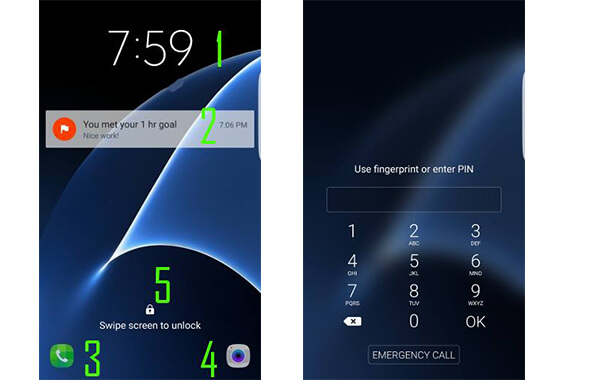
◆ Ρολόι.
◆ Ειδοποιήσεις. Μπορείτε να αποφασίσετε να επιτρέψετε την εμφάνιση ειδοποιήσεων στην οθόνη κλειδώματος ή όχι. Επίσης, μπορείτε να επιλέξετε τον τρόπο εμφάνισης, δείχνοντας το περιεχόμενο ή όχι.
◆ Συντόμευση εφαρμογής κάτω αριστερά / δεξιά. Η συντόμευση της εφαρμογής μπορεί να προσαρμοστεί.
Message Μήνυμα βοήθειας που σας λέει πώς να ξεκλειδώσετε την οθόνη κλειδώματος, ανάλογα με τον τρόπο με τον οποίο κλειδώνετε την οθόνη, όπως σάρωση, ξεκλείδωμα προσώπου, εισαγωγή κωδικού πρόσβασης / PIN / μοτίβο κ.λπ.
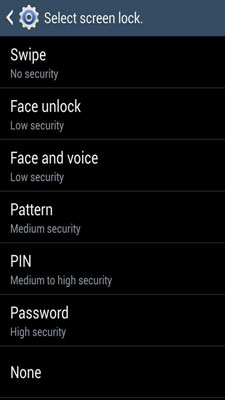
Αυτό το μέρος θα σας δείξει πώς να κλειδώσετε και να ξεκλειδώσετε το Samsung Galaxy S7.
◆ Εάν η οθόνη είναι ενεργοποιημένη, μπορείτε απλά να πατήσετε το κουμπί λειτουργίας και στη συνέχεια η οθόνη θα κλειδωθεί.
◆ Όταν η οθόνη είναι απενεργοποιημένη και η οθόνη θα κλειδωθεί αυτόματα.
◆ Πατήστε το κουμπί λειτουργίας ή το κουμπί Home για να ενεργοποιήσετε την οθόνη Galaxy S7.
◆ Σύρετε το δάχτυλό σας στην οθόνη κλειδώματος Galaxy S7 για να το ξεκλειδώσετε.
◆ Εάν έχετε ρυθμίσει ένα κλείδωμα οθόνης Galaxy S7, θα σας ζητηθεί να σχεδιάσετε το μοτίβο, να εισαγάγετε τον κωδικό πρόσβασης ή τον κωδικό PIN ή να σαρώσετε το δακτυλικό σας αποτύπωμα.
Μπορείτε να το βρείτε υπέροχο καθώς η ταπετσαρία οθόνης κλειδώματος Samsung μπορεί εύκολα να αλλάξει και μπορείτε να την εξατομικεύσετε ταπετσαρία. Πώς μπορείτε να αλλάξετε την ταπετσαρία οθόνης κλειδώματος από το Samsung Galaxy S7;
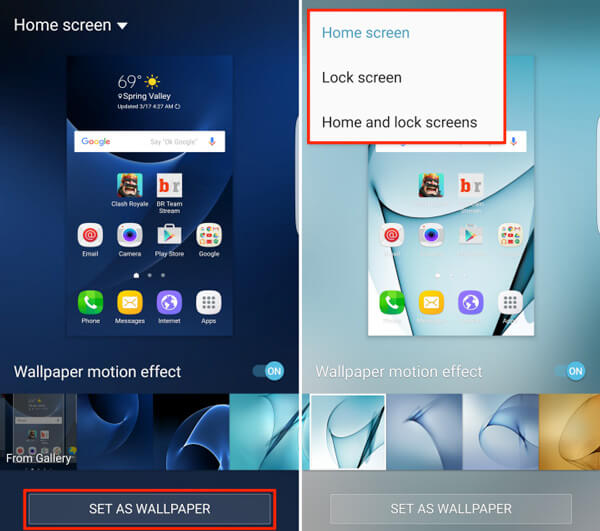
Είναι πολύ εύκολο. Ξεκλειδώστε το τηλέφωνό σας Samsung και απλώς πιέστε παρατεταμένα οποιαδήποτε κενή οθόνη και, στη συνέχεια, επιλέξτε "Ταπετσαρία" από την κάτω αριστερή γωνία. Πατήστε στην καρτέλα "Αρχική οθόνη" από πάνω αριστερά και επιλέξτε "Κλείδωμα οθόνης" από τη λίστα. Στη συνέχεια, ακολουθήστε τις οδηγίες για να επιλέξετε μια φωτογραφία ή μια προεγκατεστημένη εικόνα που θα είναι η ταπετσαρία της οθόνης κλειδώματος. Όταν ολοκληρώσετε την επιλογή, πατήστε την επιλογή "Ορισμός ταπετσαρίας". Αυτό είναι.
Υπάρχουν διάφορες χρήσιμες εφαρμογές από το Google Play Store για Λήψη ταπετσαρίας Android, όπου μπορείτε να βρείτε πολλές εκπληκτικές κοινές ή ζωντανές ταπετσαρίες. Οι δημοφιλείς εφαρμογές ταπετσαρίας Android είναι οι Zedge, Wallpapers, Best Wallpapers QHD, Premium Wallpapers HD κ.λπ.
Εάν πρέπει να ανακτήσετε / δημιουργήσετε αντίγραφα ασφαλείας αρχείων Android όταν η οθόνη Samsung είναι κλειδωμένη και δεν θυμάστε το μοτίβο ή τον κωδικό PIN, μπορείτε να εμπιστευτείτε Σφάλμα ανάκτησης δεδομένων Android. Αυτό είναι ένα καλύτερο εργαλείο Android που πρέπει να σας αξίζει.
Σφάλμα ανάκτησης δεδομένων Android είναι σε θέση να παρακάμψει τον κωδικό πρόσβασης της Samsung και να σας επιτρέψει να ανακτήσετε ή να δημιουργήσετε αντίγραφα ασφαλείας των αρχείων Android καθώς η Samsung κλειδώνει ή αλλάζει ο κωδικός πρόσβασης. Πρώτα, κατεβάστε και εγκαταστήστε αυτό το υπέροχο πρόγραμμα στον υπολογιστή σας.
Κύρια χαρακτηριστικά:
◆ Διορθώστε τη σπασμένη οθόνη, κλειδωμένη, παγωμένη, συντριβή, μαύρη οθόνη, τηλέφωνο Android που επιτίθεται σε ιούς στο κανονικό.
◆ Πρόσβαση και ανάκτηση επαφών, μηνυμάτων, φωτογραφιών, δεδομένων WhatsApp, ιστορικού κλήσεων και άλλων από σπασμένο τηλέφωνο Android.
◆ Υποστήριξη σχεδόν Samsung Galaxy S, Samsung Galaxy Note κ.λπ.
Συνδέστε το τηλέφωνό σας Samsung με υπολογιστή, ξεκινήστε το πρόγραμμα, επιλέξτε "Broken Android Phone Data Extraction" και μετά κάντε κλικ στο κουμπί "Έναρξη".

Επιλέξτε το όνομα και το μοντέλο της συσκευής για το τηλέφωνό σας Samsung. Στη συνέχεια, κάντε κλικ στο κουμπί "Επιβεβαίωση".

Ακολουθήστε τις οδηγίες και αφήστε το τηλέφωνό σας Samsung να εισέλθει σε λειτουργία λήψης. Κάντε ξανά κλικ στο κουμπί "Έναρξη".

Σύντομα, το πρόγραμμα θα σαρώσει τα δεδομένα σας Android. Και μπορείτε να δείτε και να ανακτήσετε τις επαφές, τις φωτογραφίες, τα μηνύματα, τα βίντεο και άλλα αρχεία Android.

Σε αυτό το άρθρο, σας δείχνουμε κυρίως για την οθόνη κλειδώματος Samsung Galaxy και την ταπετσαρία οθόνης κλειδώματος. Επίσης, εάν εσείς ξέχασα τον κωδικό πρόσβασης της Samsung, Η σπασμένη ανάκτηση δεδομένων Android μπορεί να είναι η καλύτερη επιλογή σας.
Μπορείτε να μάθετε τα βήματα από το παρακάτω βίντεο:

